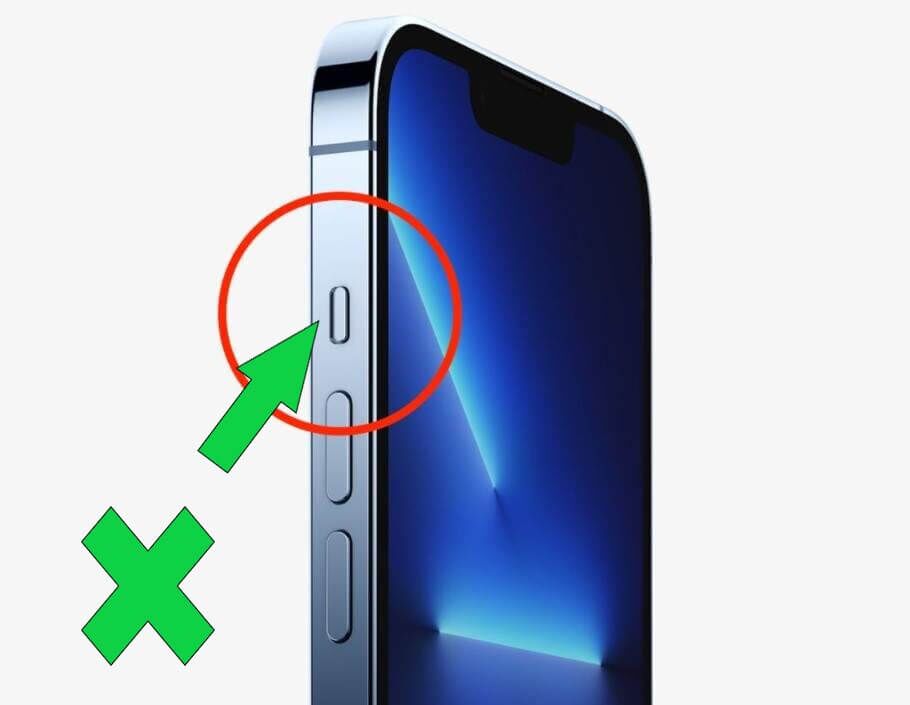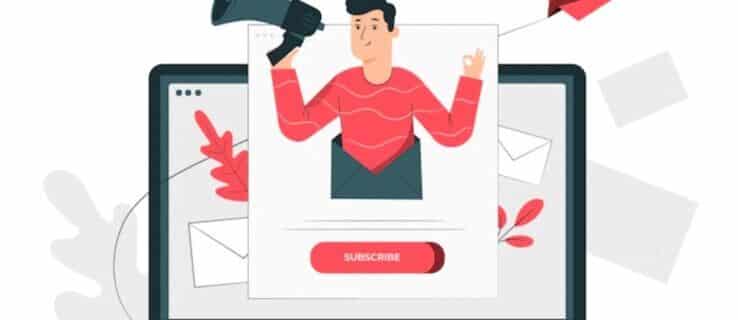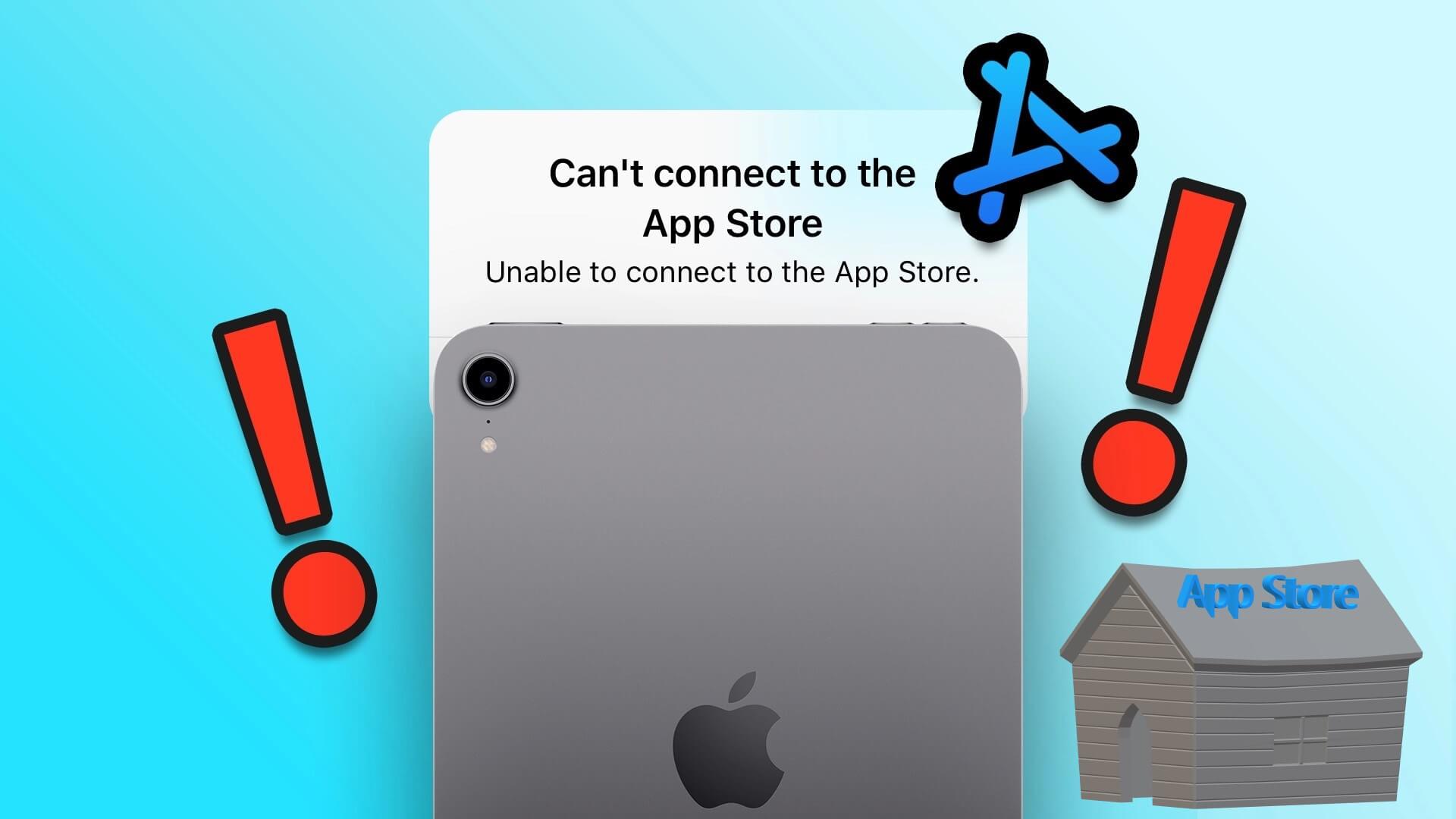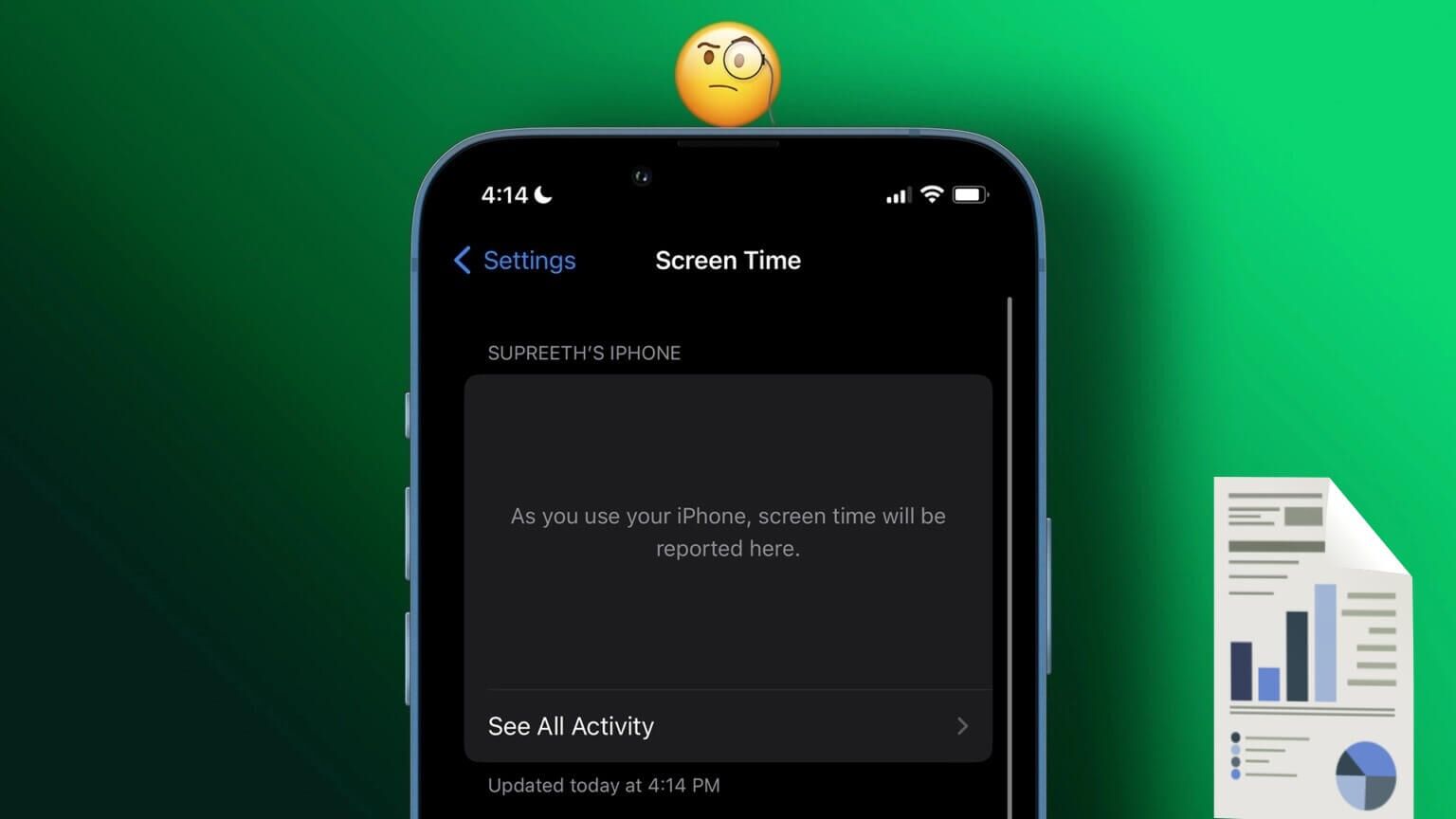Når iPhone ikke ringer, kan det til tider være frustrerende. Situasjonen kan tvinge deg til å bruke IM-applikasjoner (Instant Messaging) som WhatsApp eller Telegram for å foreta taleanrop. VoIP-anrop er ikke så intuitive som standard operatøranrop. Scenariet blir forvirrende når tekstmeldinger fungerer som forventet, men vanlige anrop mislykkes. Før du går glipp av noen viktige anrop, her er de 8 beste måtene å fikse iPhone som ikke ringer når tekstmeldinger kan sendes.
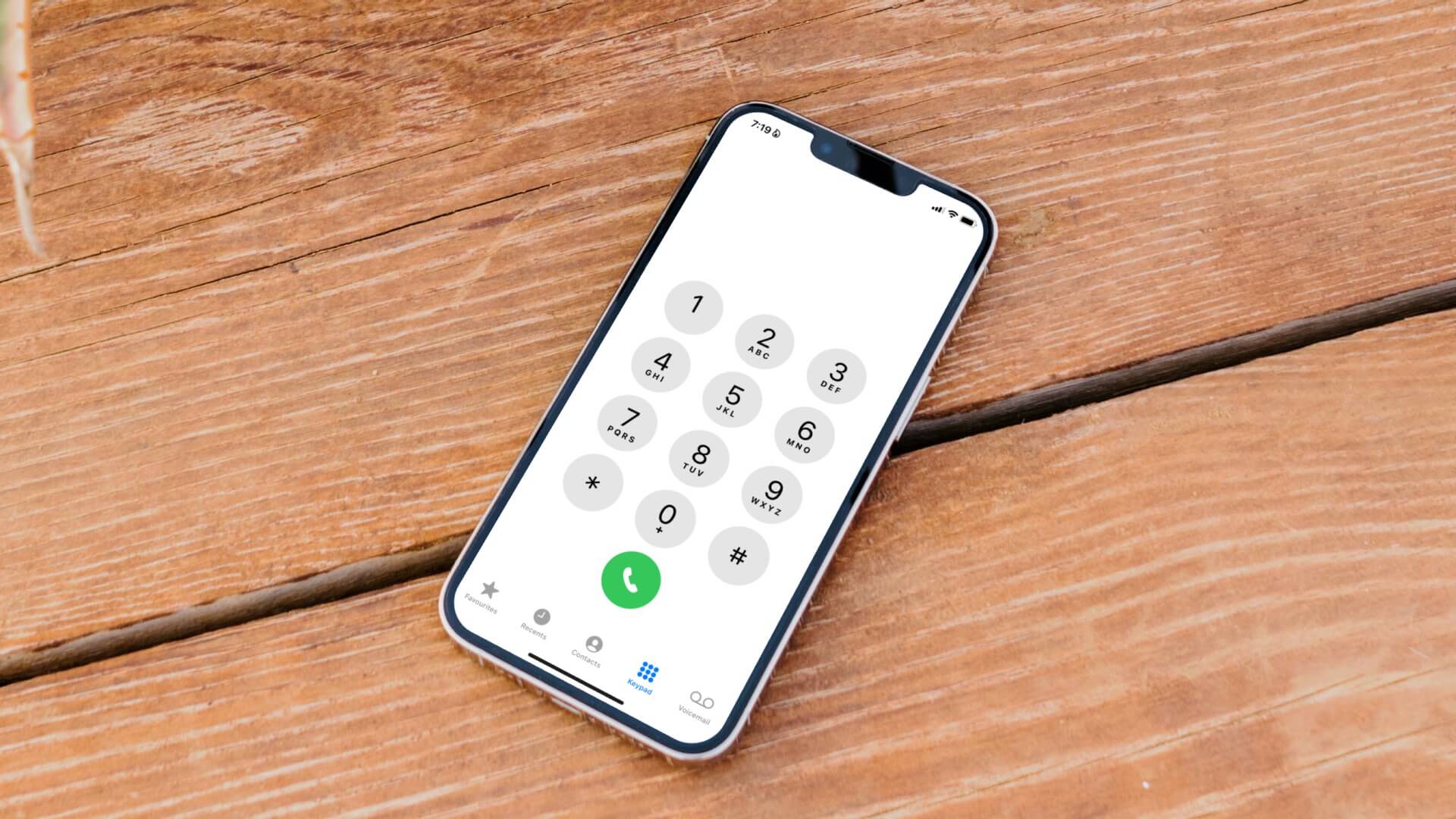
Mange faktorer kan føre til at iPhone ikke ringer. Det kan være en nettverksfeil, midlertidig driftsstans, SIM-relaterte problemer eller problemer med iPhone. Vi starter med grunnleggende feilsøkingsmetoder og går videre til avanserte triks.
1. Bruk flymodus
Flymodus er det første du bør prøve når du opplever nettverksproblemer på iPhone. Løsningen er å tilbakestille nettverkstilkoblingen på iPhone. Når du går inn og ut av cellulære døde soner som en t-bane eller tunnel, klarer iPhone ofte ikke å gjenopprette nettverkstilkoblingen. Du kan bruke trinnene nedenfor, gjenopprette nettverkslinjer og ringe.
Trinn 1: Sveip ned fra øverste høyre hjørne og åpne Kontrollsenter-menyen (iPhone-brukere med en Hjem-knapp må sveipe opp fra bunnen).
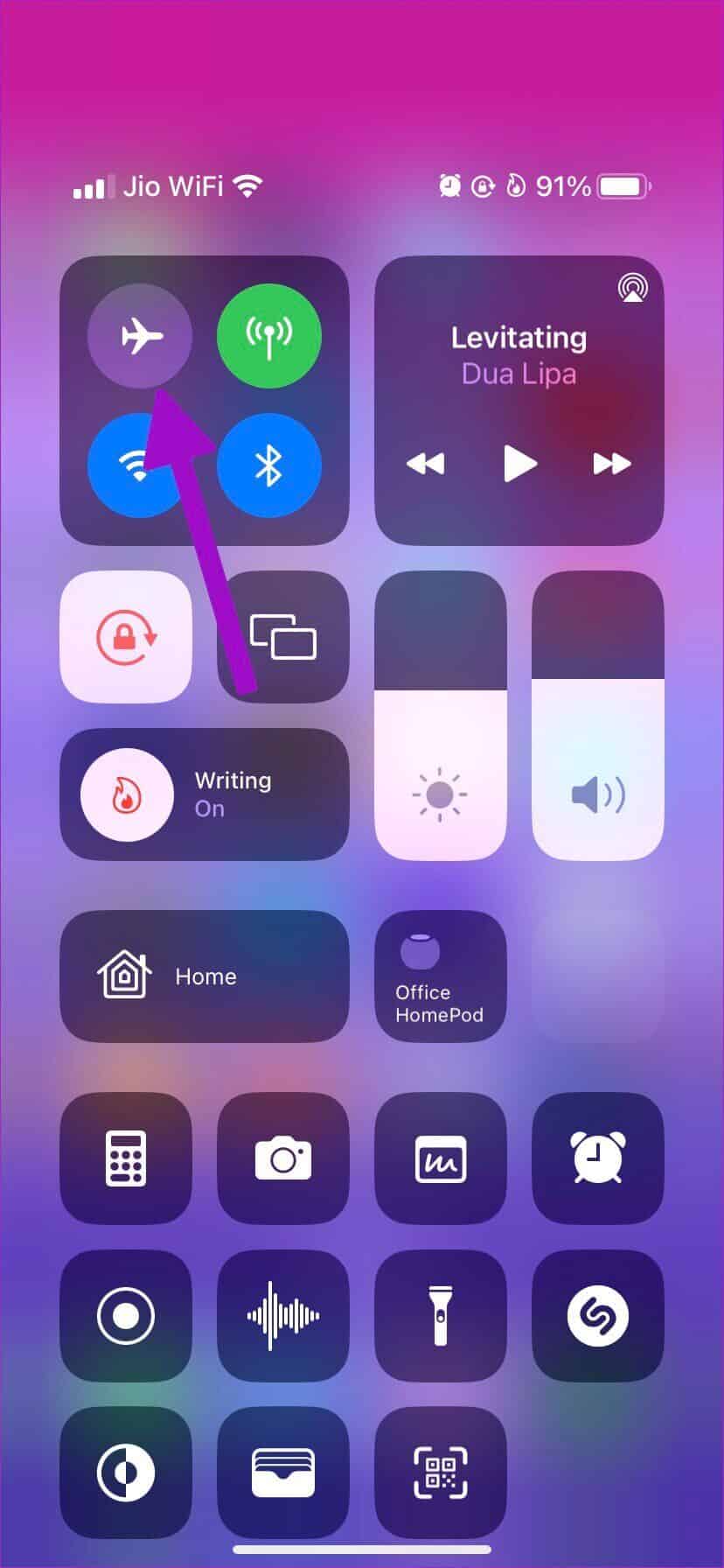
Trinn 2: Muliggjøre Flymodus og vent en stund et minutt eller to.
Steg 3: deaktiver flymodus, og åpne mobilapp Og gjør en handling ringer som vanlig.
Hvis du fortsatt har tilkoblingsproblemer, prøv andre triks i listen.
2. Se etter eventuelle problemer med operatøren din
Har din favorittoperatør opplevd et serviceavbrudd? vil fortsette å motta Feil ved tilkobling på din iPhone. Før du tweeter eller legger ut kritikk av operatøren din, må du bekrefte problemet på Downdetector.
Besøk Downdetector på nettet og finn mobiltjenesteleverandøren din. Du vil legge merke til høye utskjæringsgrafer ettersom andre berørte brukere rapporterer dette. Du må vente på at operatøren din løser problemet på sin side. Hvis du ofte opplever driftsstans, bør du vurdere å bytte nettverk.
3. Sjekk forhandlerens pakke
Etterbetalte brukere trenger ikke bekymre seg for dette. Men forhåndsbetalte brukere bør sjekke de gjenværende stemmeminuttene på planen deres. Mens de fleste amerikanske operatører tilbyr ubegrenset taleanrop, er det samme ikke gyldig med andre operatører rundt om i verden. Du må fylle på nummeret ditt med en annen plan og få ekstra minutter.
Hvis du er en etterbetalt bruker, må du betale regningen din før forfallsdatoen. Ellers kan operatøren suspendere planen og alle tjenester for nummeret ditt.
4. Installer SIM-kortet på nytt
Selv om de nyeste iPhone-ene har e-SIM-funksjonalitet, har de fortsatt et fysisk SIM-spor. Hvis du har brukt SIM-kortet i flere år, kan det bli skadet på grunn av slitasje. Du må få et nytt SIM-kort fra operatøren din.
Selv om det ikke er sannsynlig at det skjer, kan et utilsiktet fall nylig ha mistet SIM-kortet. Du må bruke SIM-utløserverktøyet og sette inn SIM-kortet på nytt.
5. Tilbakestill nettverksinnstillinger
En nettverksfeil kan forstyrre operatørforbindelsen på iPhone. I stedet for å kaste bort timer på å fikse alt selv, kan du bruke iPhone-innstillingsmenyen og tilbakestille nettverkstilkoblingen. Dette er hvordan.
Trinn 1: åpen Innstillinger -app på iPhone.
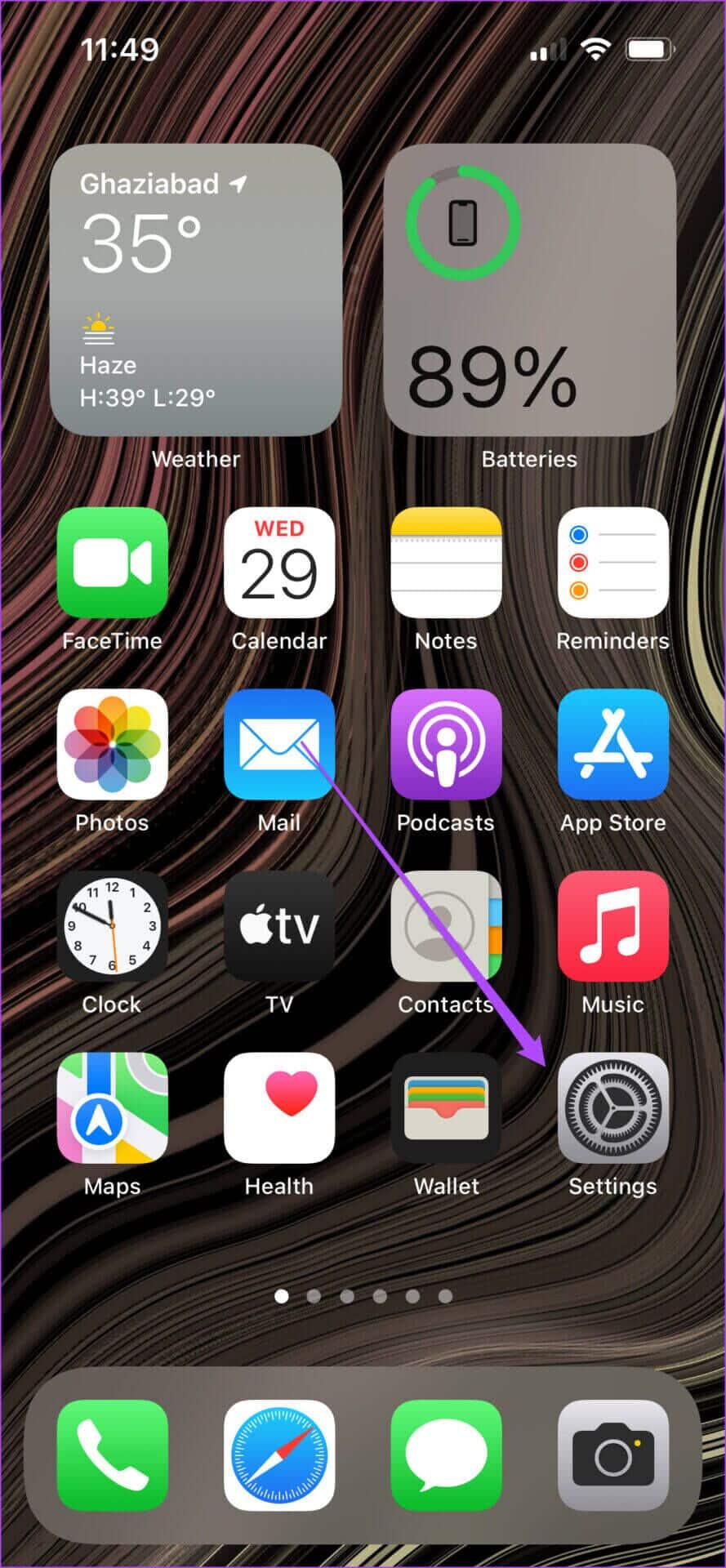
Trinn 2: Bla til Generell liste.
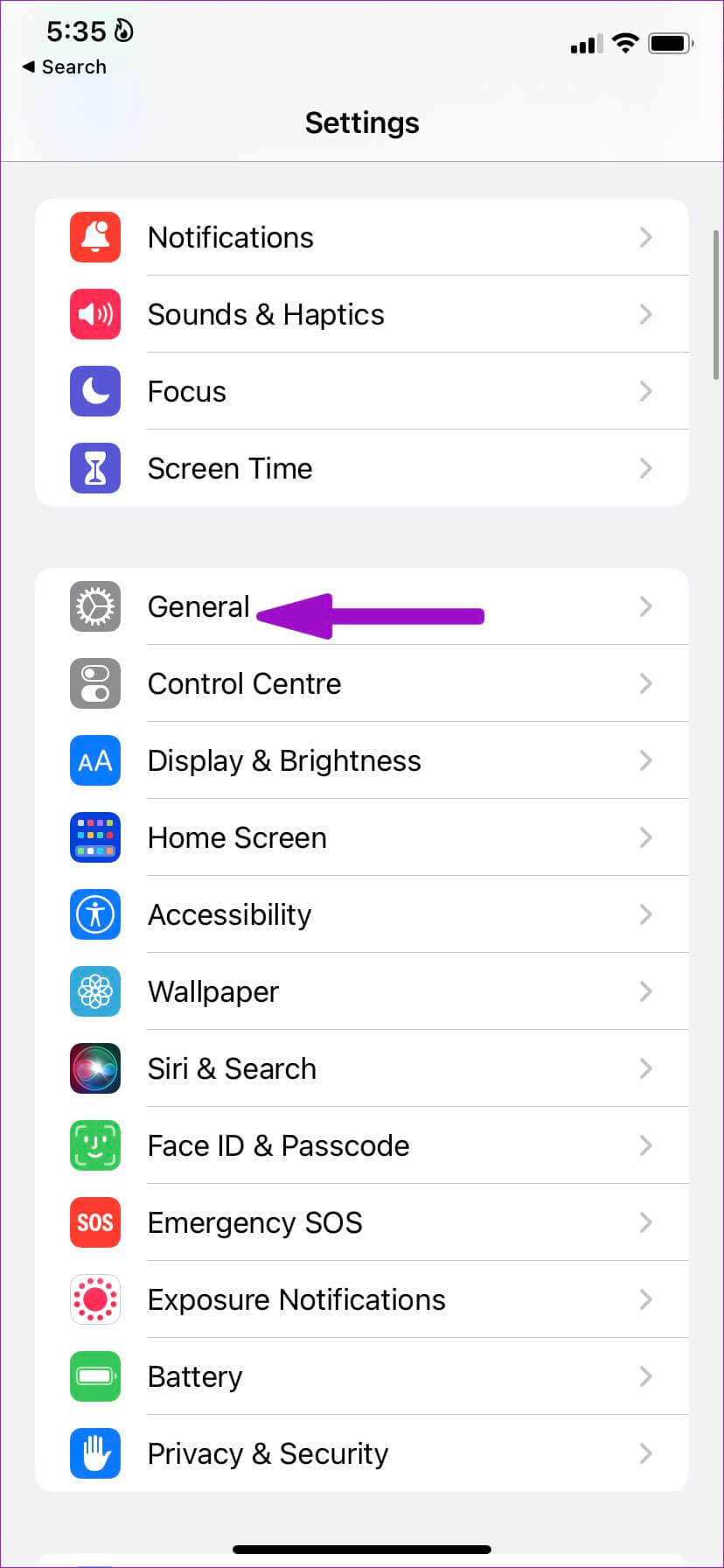
Steg 3: Klikk på نقل Eller tilbakestill iPhone.
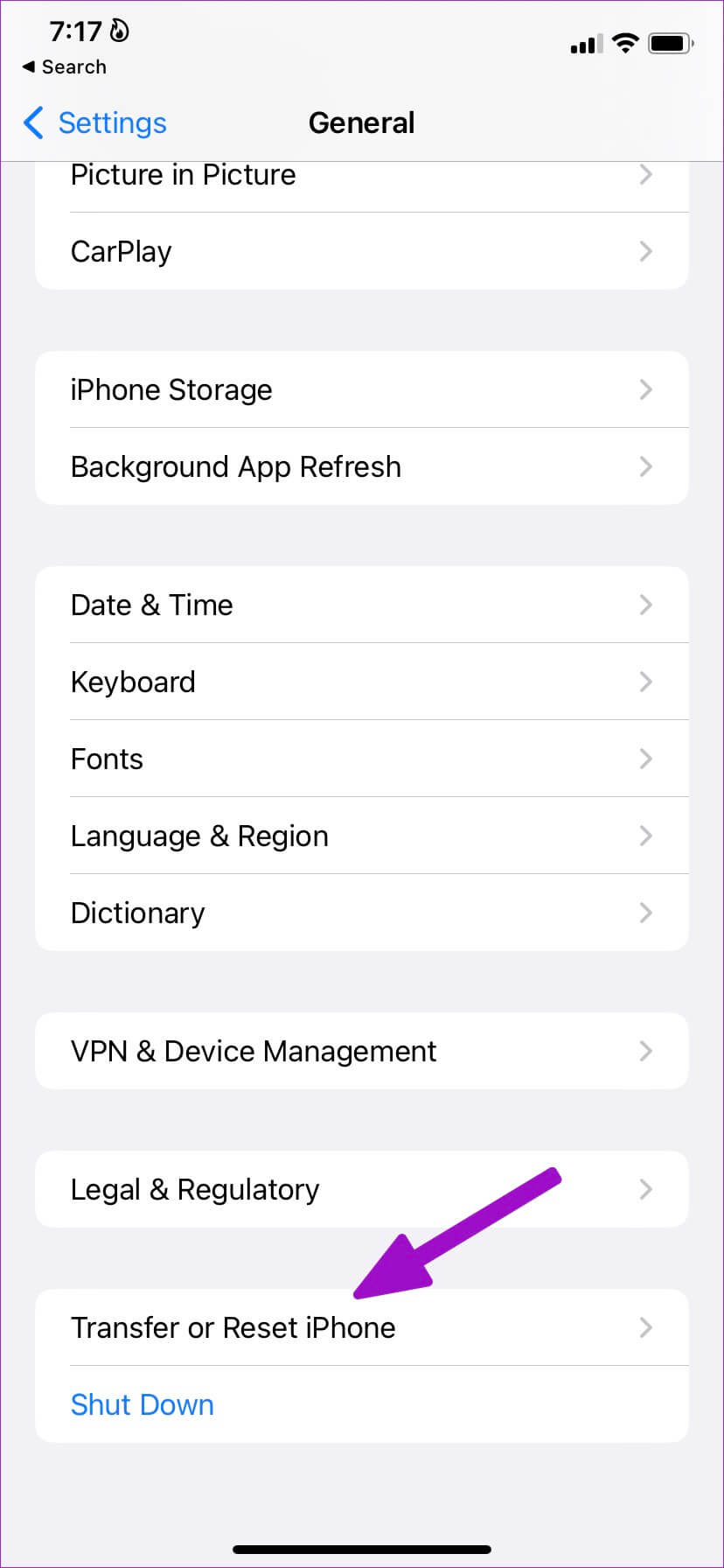
Trinn 4: Klikk på Nullstille og velg Tilbakestill nettverksinnstillinger.
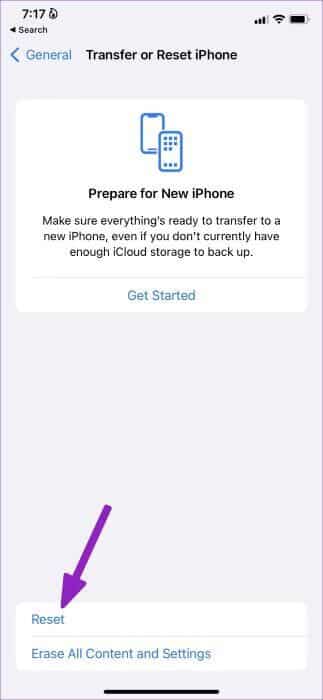
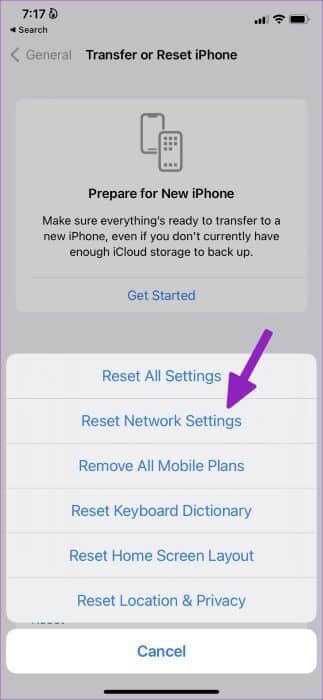
Alternativet vil ikke tilbakestille Bluetooth- eller Wi-Fi-innstillingene på iPhone.
6. Oppdater operatørinnstillingene
Operatørene dine pakker vanligvis oppdateringer med iOS. Men når du reiser til et annet land og setter inn et lokalt SIM-kort, må du kanskje oppdatere operatørinnstillingene på iPhone. Trikset fungerte for oss da vi brukte en amerikansk iPhone-modell i India, og den klarte ikke å ringe til å begynne med.
Trinn 1: åpen Generell liste på iPhone-innstillinger (Sjekk trinnene ovenfor).
Trinn 2: Lokaliser rundt.
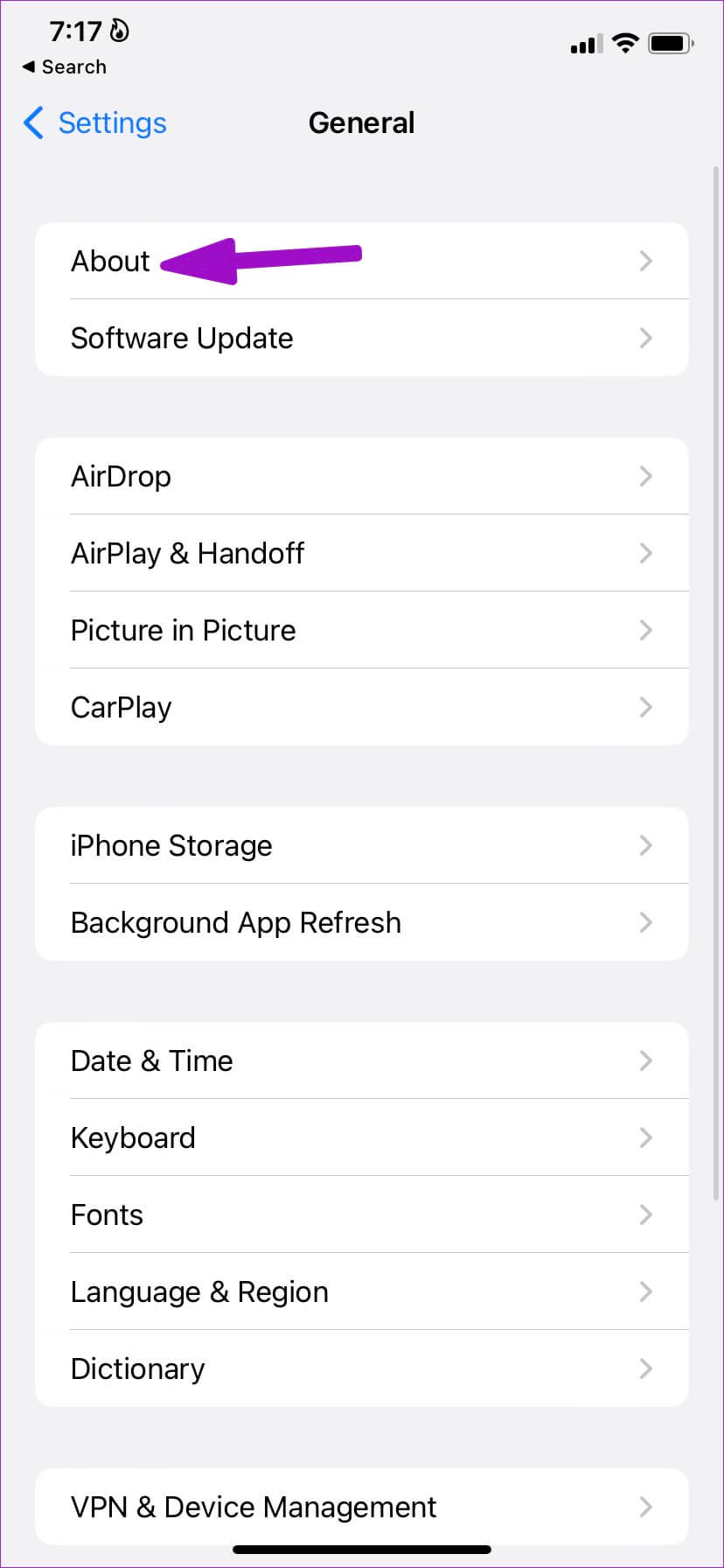
Steg 3: Bla til nettverksleverandør.
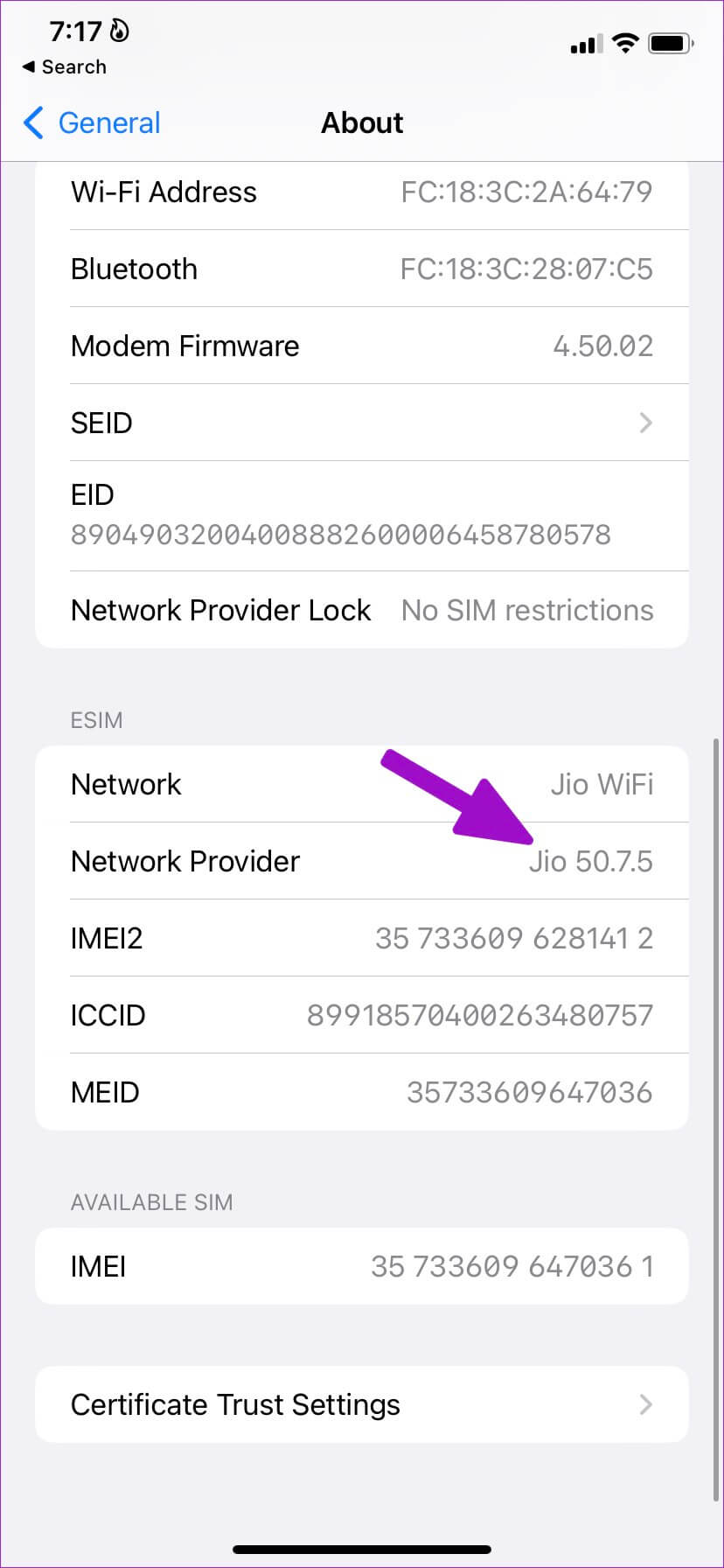
Trinn 4: Klikk på Transportørnavn , og systemet vil oppdatere den.
7. Tving omstart av iPhone
Hvis iPhone-en din ikke oppfører seg dårlig og ikke ringer, må du tvinge den til å starte den på nytt. Det er en rask løsning for å fikse feil oppførsel på iPhone mens du er på farten.
Trinn 1: Klikk på Volum opp-knapp Og slipp den raskt.
Trinn 2: Klikk på Volum ned-knapp Og slipp den raskt.
Steg 3: Klikk på på-knapp til den dukker opp Apple-logo.
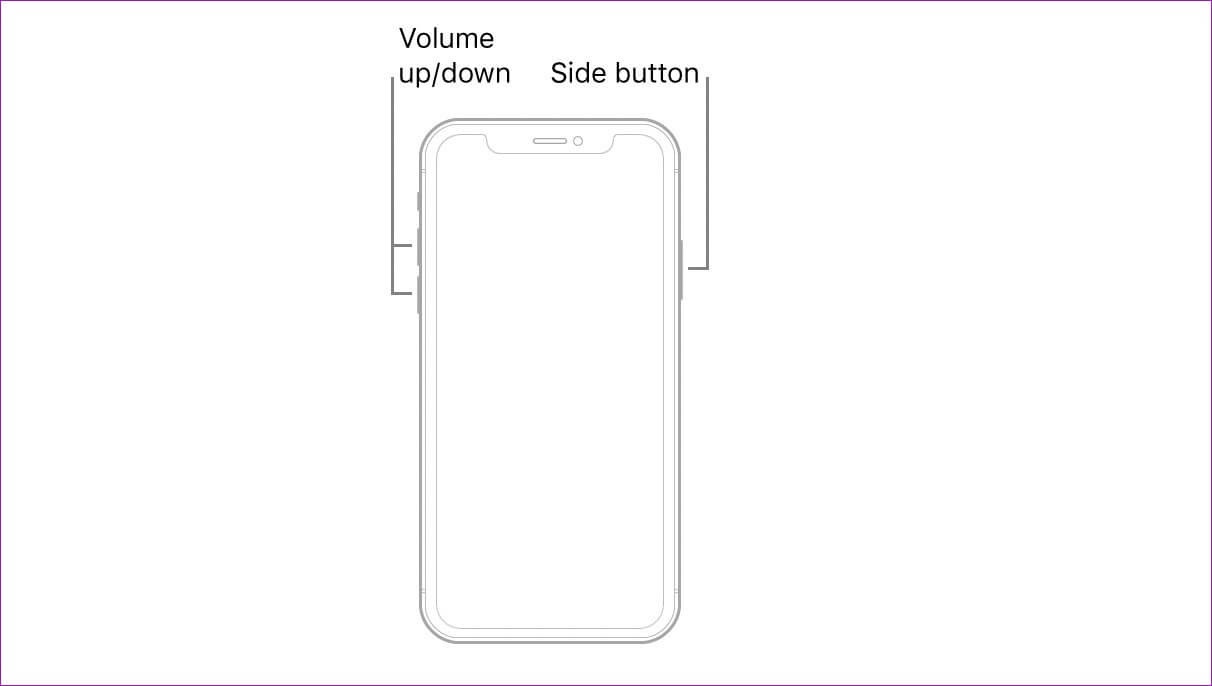
Trikset passer for iPhone-modeller med Face ID. Hvis du har en eldre iPhone-modell, gå over til Offisiell Apple-støtteside og tvinge omstart av enheten.
8. IOS-oppdatering
Som nevnt tidligere, pakker operatører de siste oppdateringene med iOS-utgivelser. Du må koble iPhone til et sterkt Wi-Fi-nettverk og installere den nyeste iOS-programvaren.
Trinn 1: gå til Generell liste på iPhone-innstillinger (Se trinnene ovenfor).
Trinn 2: Lokaliser oppgradere programvare.
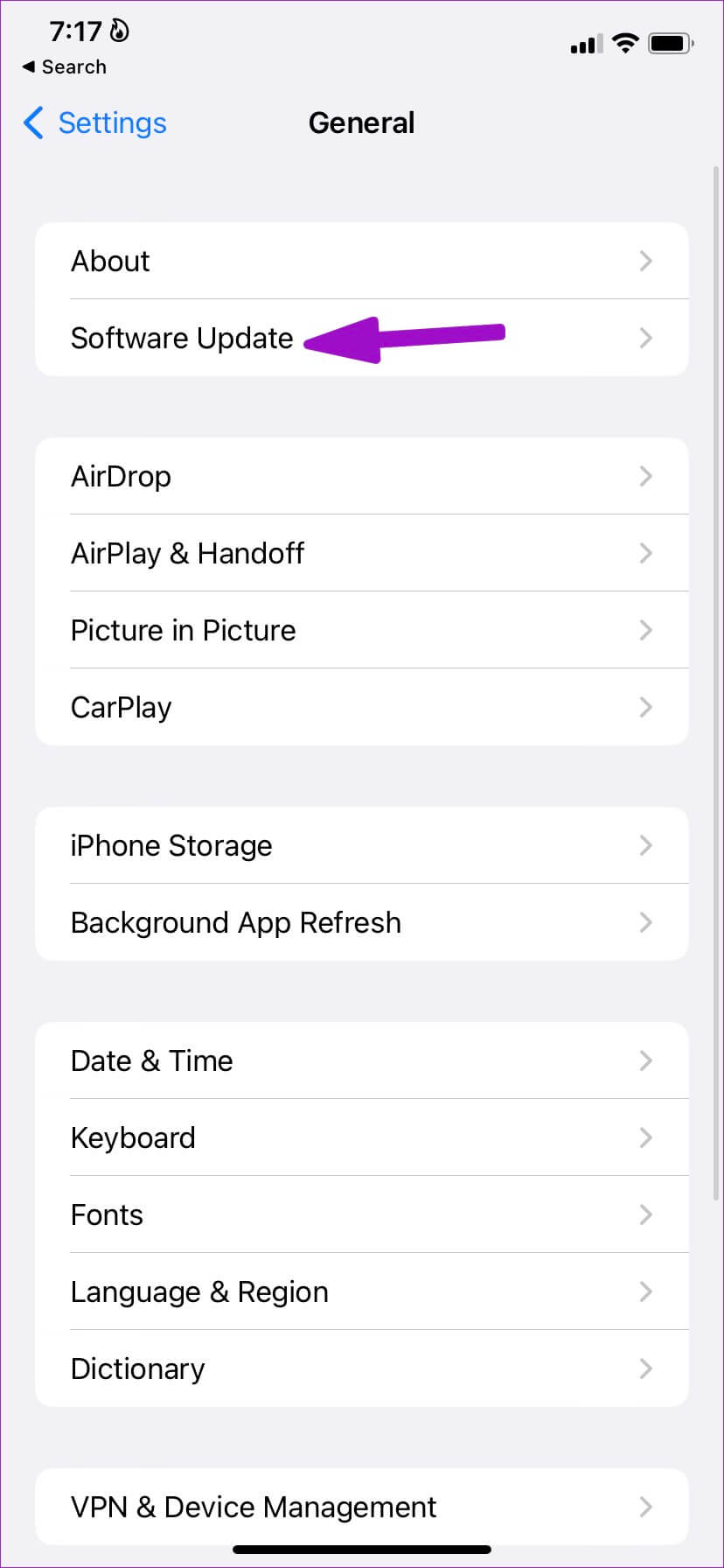
Steg 3: Last ned og installer iOS-versjon venter.
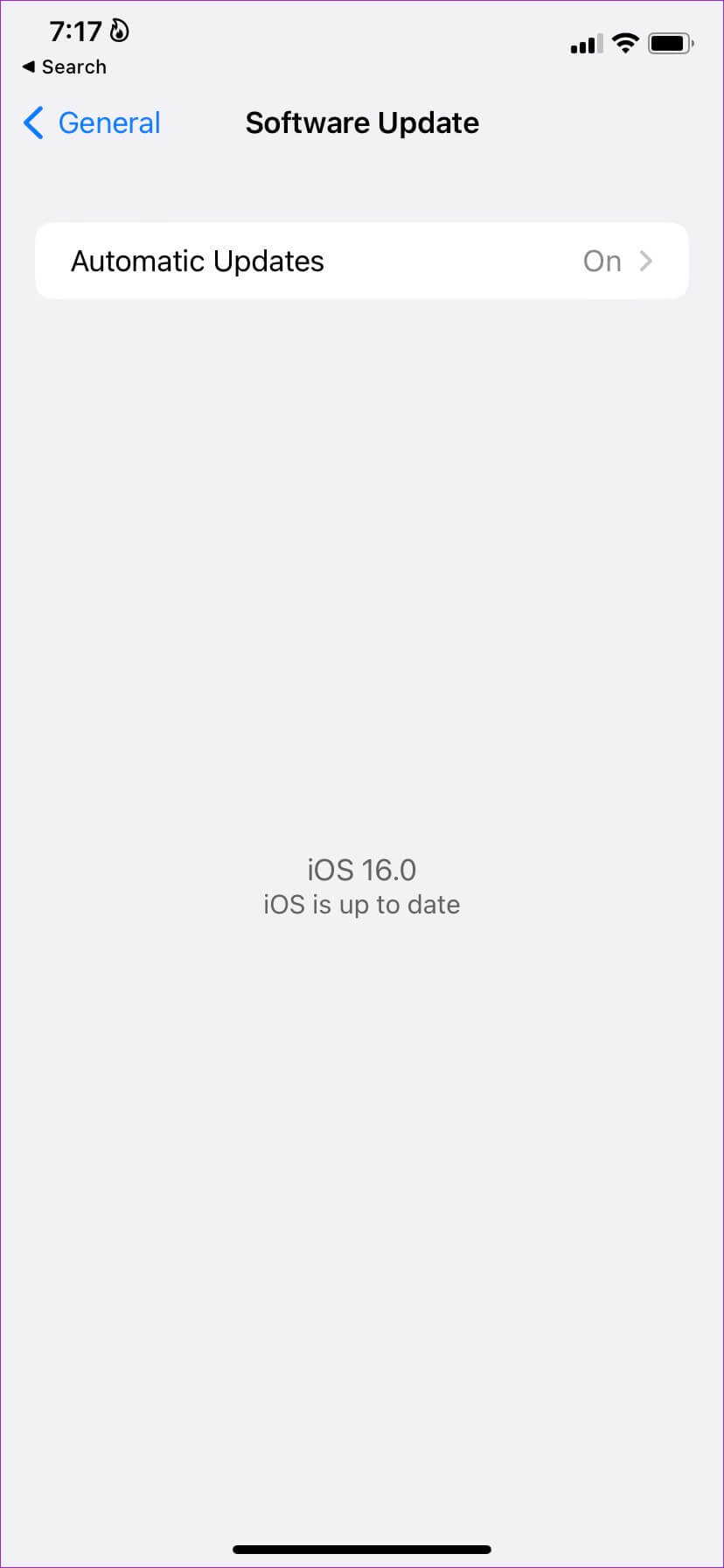
Nyt krystallklare samtaler på din iPhone
iPhone er et teknisk og teknologisk vidunder. En enhet som ikke klarer å utføre grunnleggende oppgaver kan gjøre deg forvirret. Gå for triksene ovenfor og fiks problemet på kort tid.